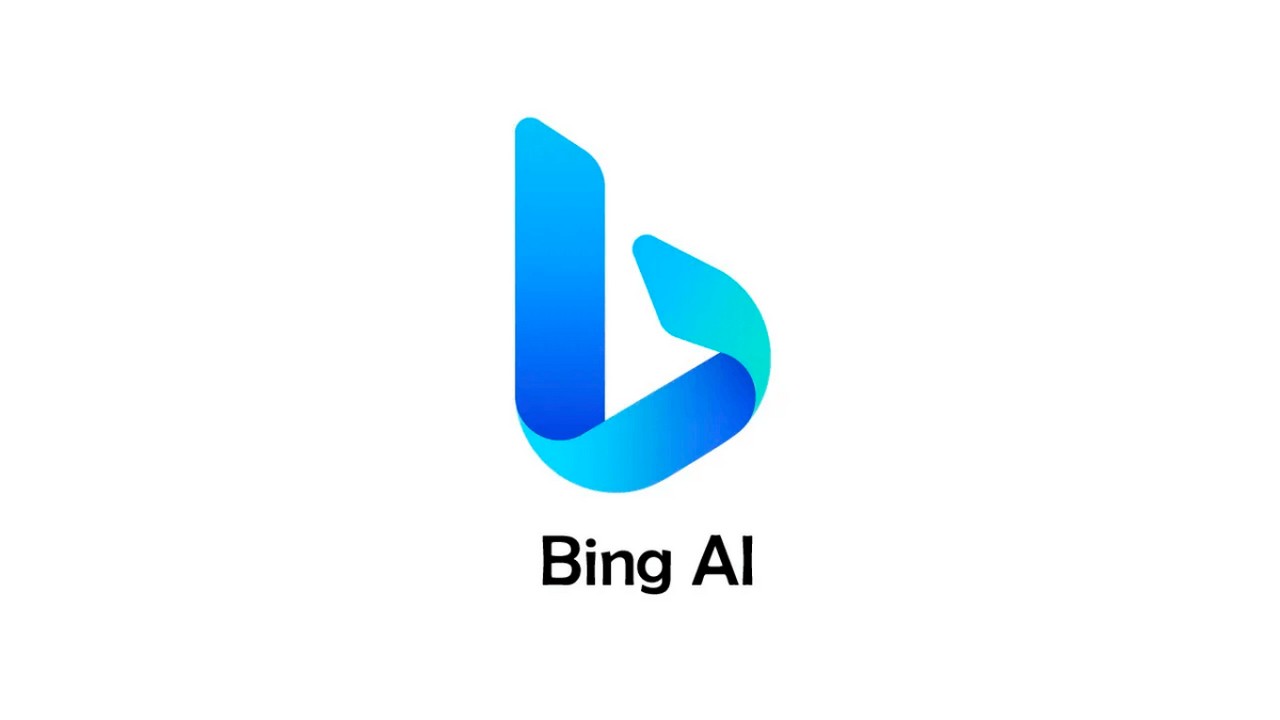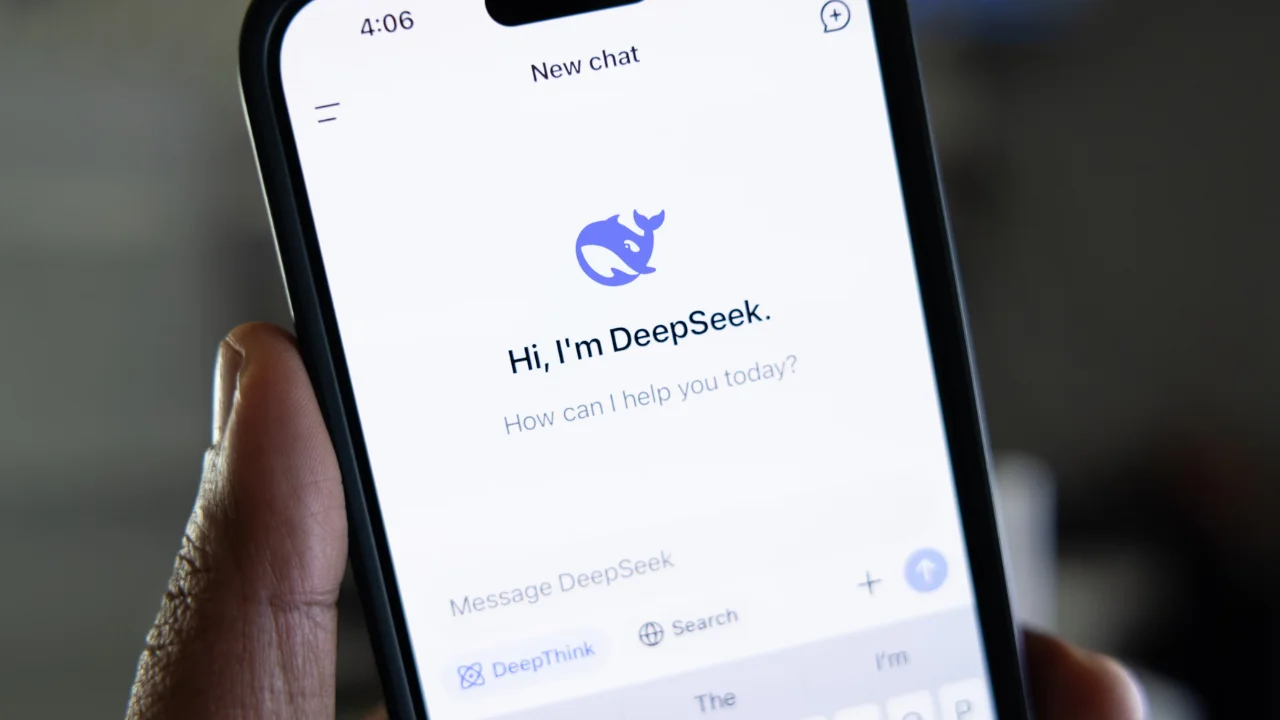Ada beberapa alasan yang dapat menyebabkan seseorang ingin memformat Mac, antara lain masalah kinerja, mesin melambat, crash, mereset MacBook untuk dijual atau didonasikan PC, atau bahkan virus yang telah menginfeksi perangkat. Meskipun pemformatan mungkin tampak seperti proses yang rumit, ada cara sederhana untuk melakukannya.
Kami akan mengajari Anda dengan cara sederhana semua langkah yang diperlukan, mulai dari mencadangkan data hingga menginstal ulang macOS, memastikan Mac Anda siap digunakan kembali atau diserahkan kepada pemilik baru! Ayo pergi ke sana?
Sebelum memformat Mac Anda
Cadangan
Sebelum memikirkan untuk memformat Mac, langkah pertama yang kami sarankan adalah Anda membuat cadangan file Anda, sehingga tidak ada data atau dokumen Anda yang hilang dalam proses tersebut. Pencadangan dapat dilakukan secara manual, dengan menyalin folder dan dokumen yang diinginkan, atau menggunakan iCloud, yang merupakan layanan cloud. Apple sendiri memiliki fitur asli bernama Time Machine yang menyalin seluruh data untuk ditransfer ke drive eksternal.
Untuk menggunakan fitur asli ini, cukup ikuti langkah-langkah di bawah ini:
- Buka menu Apple;
- Pilih opsi “Preferensi Sistem”;
- Klik pada “Mesin Waktu”;
- Pilih opsi "Pilih Disk Cadangan" dan ikuti instruksinya.
Keluar dari iCloud
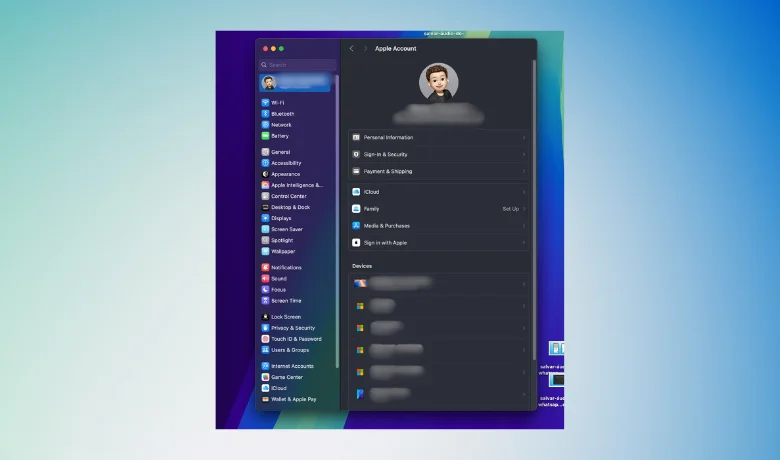
Agar tidak ada informasi pribadi yang tertinggal di perangkat setelah memformat Mac, kami juga menyarankan Anda keluar dari iCloud. Untuk melakukan ini, langkah demi langkahnya adalah:
- Akses opsi “Preferensi Sistem”;
- Pilih “ID Apple”;
- Buka “Ikhtisar”;
- Akhiri sesi.
Cari tahu apa prosesor Mac Anda
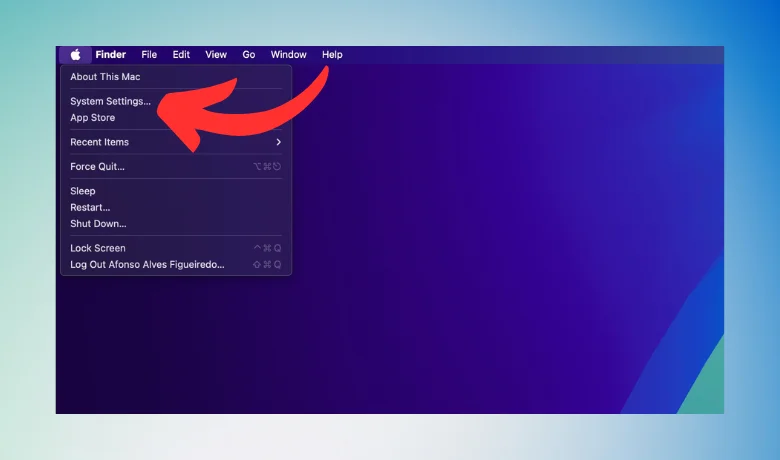
Untuk menyelesaikan langkah-langkah sebelum memformat Mac, Anda perlu mengetahuinya apa prosesornya yang digunakan perangkat Anda.
Memformat Mac

Setelah melakukan langkah-langkah persiapan untuk memformat Mac, Anda perlu mematikan komputer dan mengidentifikasi prosesornya, untuk mengetahui cara melanjutkan pemformatan. Pastikan Anda mengaktifkan jaringan Wi-Fi dan menyalakan Mac Anda. Terdapat urutan untuk setiap opsi pemformatan, yaitu:
- MacOS saat ini: Pilih ⌘ Command (ikon yang mewakili tombol Command pada keyboard Mac) lalu +R.
- macOS siap digunakan: pilih ⌘ Command +⇧ Shift + ⌥ Option + R;
- Versi baru untuk Mac: ⌘ Perintah + ⌥ Opsi + R;
Namun, standar untuk memformat Mac biasanya: buka jendela pemulihan perangkat, klik opsi “Disk Utility” dan kemudian “Lanjutkan”. Cari di layar untuk opsi di mana macOS diinstal dan pilih “Erase” dan, setelah dibersihkan, tutup “Disk Utility”.
Sekarang saatnya untuk mengklik “Instal ulang macOS Big Sur” dan ikuti instruksi yang tersedia di layar, menginstal seluruh sistem operasi dari awal.
Kesimpulan
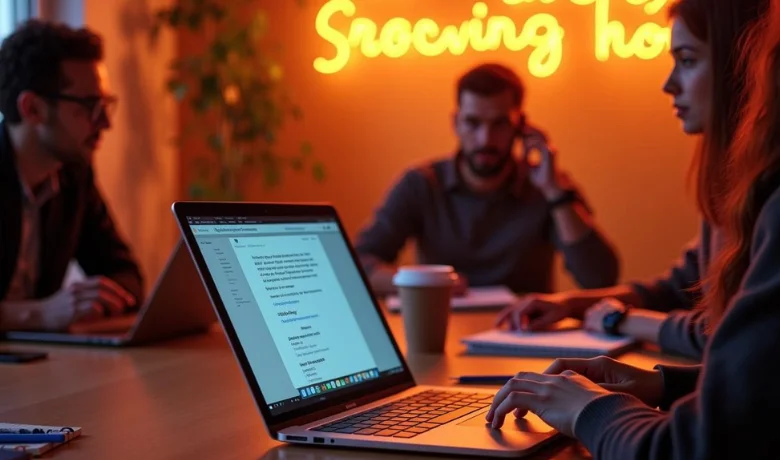
Seperti yang Anda lihat, memformat Mac bukanlah tugas yang sulit atau menantang. Cukup ketahui informasi yang diperlukan dan Anda akan segera dapat memulihkan Macbook Anda ke pabrik, tanpa harus mengeluarkan uang atau membawa mesin ke teknisi. Namun berhati-hatilah untuk tidak melewatkan langkah apa pun, agar tidak kehilangan data dan informasi yang relevan bagi Anda.
Dan jika Anda tertarik dengan artikel seperti ini yang berfokus pada dunia teknologi, pastikan juga membaca postingan kami tentang cara mentransfer data dari satu ponsel ke ponsel lainnya e cara melihat pengaturan PC: langkah demi langkah!